Microsoft เปิดให้ผู้ใช้ทั่วไปลง Window 11 เวอร์ชันมาตรฐานลงคอมพิวเตอร์ของตัวเองได้แล้วโดยไม่ต้องเข้าโปรแกรม Windows Insider และเครื่อง PC สเปกขั้นต่ำควรใช้เท่าใด ตรวจสอบได้ในนี้เลยค่ะ
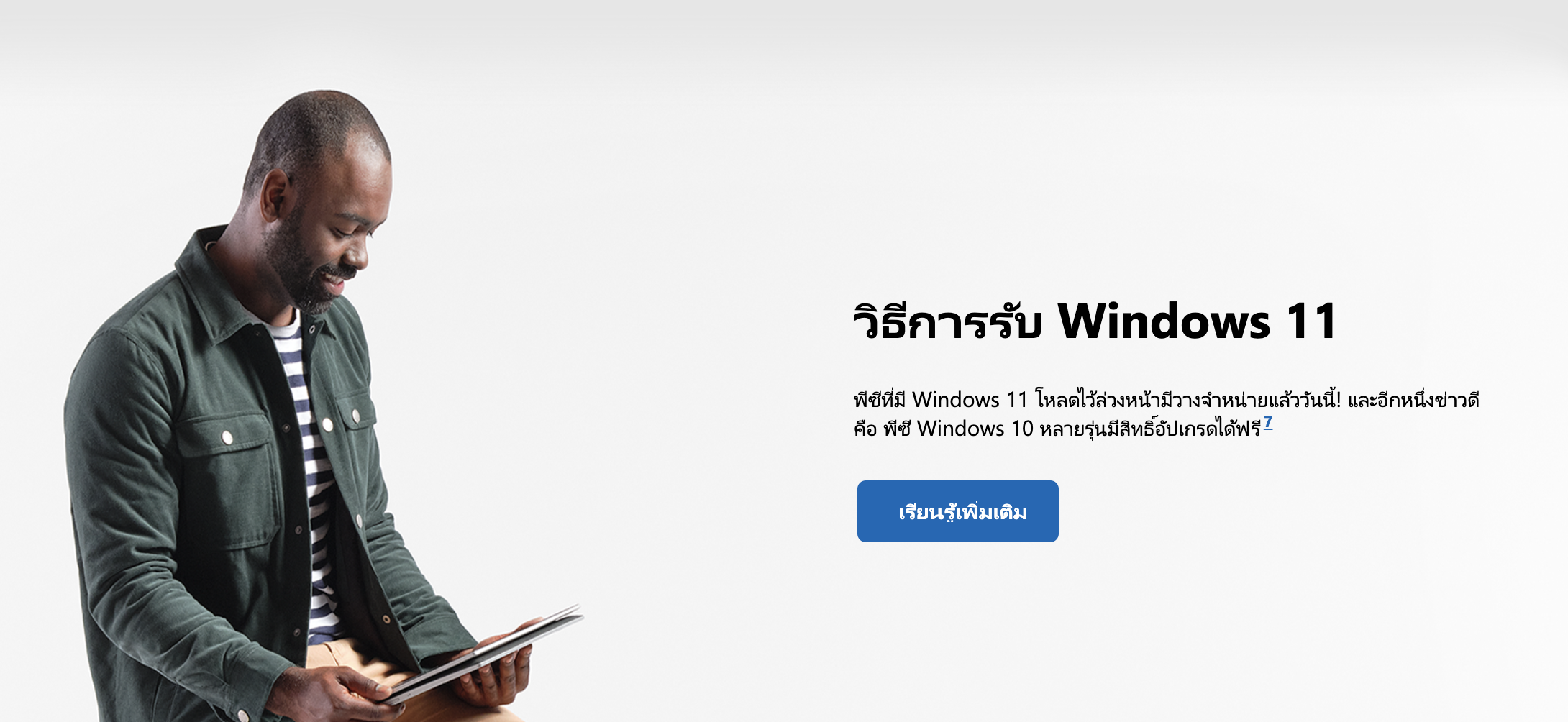
ระบบที่รองรับ
ก่อนอื่นควรตรวจสอบ CPU ต้องเป็นรุ่นที่ AMD และ Intel ประกาศว่ารองรับ Windows 11 ได้ แรมควรมีอย่างน้อย 8GB นอกจากนั้นต้องมี ชิป TPM 2.0 หรือ Firmware TPM ที่มีใน BIOS ด้วย ถึงจะอัพเดทได้ ซึ่งคอมพิวเตอร์รุ่นใหม่ๆสามารถติดตั้งได้แทบทั้งหมด หรือถ้าใครอยากจะตรวจสอบ ทาง Microsoft ก็มี แอปตรวจสอบสถานะของ PC เพื่อความมั่นใจก่อนจะใช้งาน Windows 11
CPU Intel ที่รองรับ Windows 11
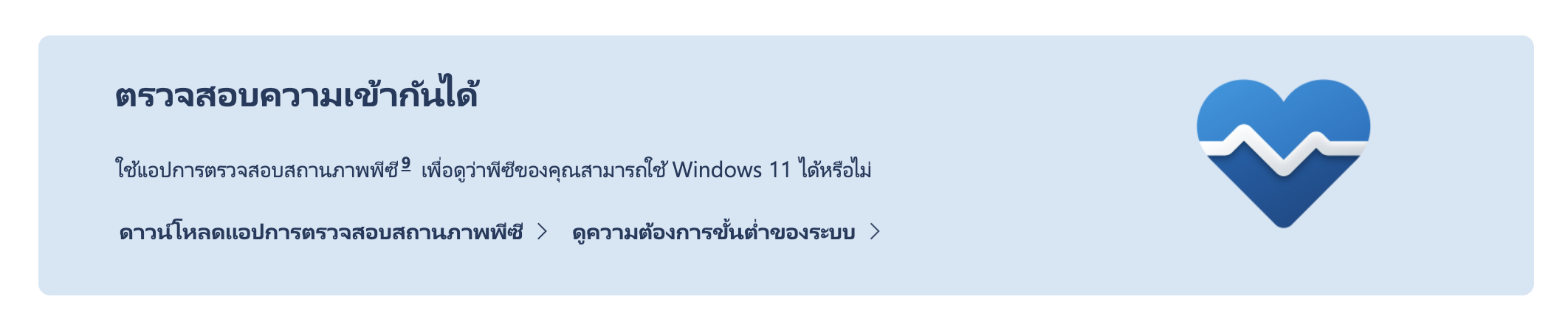
1. ดาวน์โหลด ตัวติดตั้ง Windows 11
ดาวน์โหลดตัวติดตั้งจากเว็บไซต์ Microsoft ได้ที่ https://www.microsoft.com/en-us/software-download/windows11 หรือพิมพ์ Search ใน Google ว่า Windows 11 Download แล้วคลิ๊กที่ ตัวช่วยการติดตั้ง Windows 11 หรือ Windows 11 Installation Assistant
*สำหรับผู้ที่ใช้ Windows 10 อยู่แล้วเท่านั้น
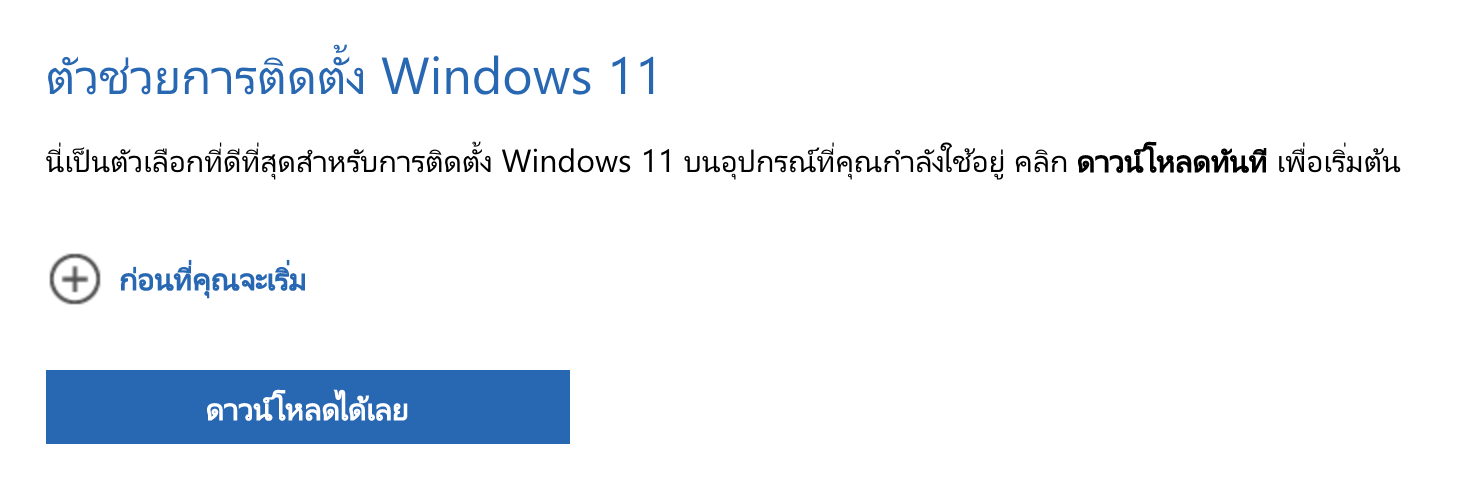
2.ทำตามขั้นตอนการติดตั้งตามคำแนะนำ
เมื่อติดตั้งตามคำแนะนำเรียบร้อยให้ทำการรีสตาร์ทเครื่อง
3. เรียบร้อย เริ่มใช้งาน Windows 11

ถ้าไม่ชอบ Windows 11 กลับไปใช้ Windows 10 ได้ไหม?
คำตอบคือได้ สำหรับคนที่เคยชินกับ Windows 10 สามารถกลับไปลงได้ในระยะเวลา 10 วันเพื่อเปลี่ยนกลับไปใช้ Windows 10 โดยที่ยังคงเก็บรักษาไฟล์และข้อมูลที่คุณนำติดตัวไปด้วย หลังจากช่วงเวลา 10 วันนั้น คุณจะต้องสำรองข้อมูลของคุณและทำการ “ติดตั้งใหม่ทั้งหมด” เพื่อเปลี่ยนกลับไปใช้ Windows 10
จุดเด่น Windows 11
Windows 11 รองรับการทำงานหลายหน้าจอพร้อมกัน สามารถเอาแล็ปท็อปต่อกับหน้าจอมอนิเตอร์เพื่อทำงานได้ ในกรณีที่เราถอดสายออกแอปที่อยู่บนจอมอนิเตอร์จะย่อหน้าต่างให้เล็กลงไปอยู่ในแล็ปท็อป ถ้าเราต่อสายไปยังจออีกครั้งแอปเหล่านั้นก็จะกลับไปอยู่บนจอมอนิเตอร์ทันทีช่วยให้ทำงานแบบไร้รอยต่อมากขึ้น ส่วนประสิทธิภาพการทำงานนั้น Windows 11 จะใช้พื้นที่ติดตั้งน้อยลงถึง 40% และประหยัดพลังงานมากขึ้น นอกจากนั้นยังมีการผสาน Microsoft Team มาให้อยู่บน Task bar เลย เพื่อให้เราเชื่อมต่อกับเพื่อน,ครอบครัวและเพื่อนร่วมงานได้สะดวกขึ้น
ส่วนใครที่อยากดูฟีเจอร์ใหม่แบบเต็มๆสามารถเข้าไปดูได้ที่นี่เลยค่ะ เปิดตัว Windows 11
ที่มา: Microsoft


